오류 코드‘0x8024401c' 윈도우 업데이트 컴퓨터의 페이지? 그렇다면 걱정하지 마십시오. 이 문제는 일반적으로 레지스트리 키 중 하나가 손상되었을 때 발생합니다. 윈도우 업데이트. 이 오류를 수정하려면 컴퓨터에서이 레지스트리 스크립트를 실행하고 윈도우 업데이트 전과 같이 순식간에 잘 작동합니다.
수정 -1 레지스트리 스크립트 생성 및 실행-
컴퓨터에 레지스트리 스크립트를 만들고 실행하여 컴퓨터의 값을 변경합니다. 이렇게하면 문제가 해결됩니다.
노트–
레지스트리 편집기 창을 엽니 다.
일단 레지스트리 편집기 열리면 간단히 "파일” > “수출”을 눌러 백업을 만듭니다.
문제가 발생하면 백업을 가져 와서 레지스트리를 검색 할 수 있습니다.
1. 마우스 오른쪽 버튼으로 클릭 의 위에 데스크탑 그런 다음 "신규>”을 클릭하고“텍스트 문서“.

2. 다음, 더블 클릭 의 위에 ‘새 텍스트 문서'액세스합니다.
메모장 창이 열립니다.
3. 액세스하면 메모장 창문, 복사 붙여 넣기 이 라인.
Windows 레지스트리 편집기 버전 5.00. [HKEY_LOCAL_MACHINE \ SOFTWARE \ Policies \ Microsoft \ Windows \ WindowsUpdate] [HKEY_LOCAL_MACHINE \ SOFTWARE \ Policies \ Microsoft \ Windows \ WindowsUpdate \ AU] "NoAutoUpdate"= dword: 00000000
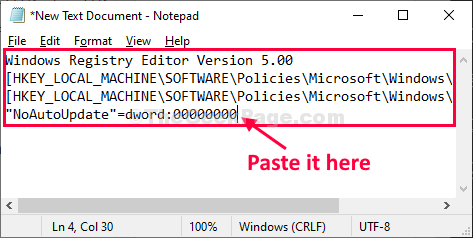
4. 붙여 넣은 후 메모장, 클릭 "파일”메뉴 바에서“다른 이름으로 저장…“.
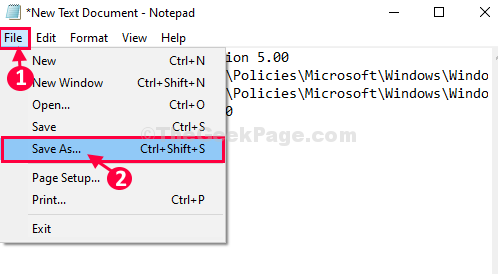
5. 이제 파일 이름을“Regfix.reg”를 선택하고“모든 파일”파일 형식에서.
6. 그런 다음 파일을 저장할 위치를 찾아야합니다.
7. 그런 다음 "저장“.

닫기 메모장 창문.
8. 파일을 저장하면.
9. 마우스 오른쪽 버튼으로 클릭 "에Regfix.reg”스크립트를 클릭 한 다음“병합”을 눌러 원본 레지스트리와 병합합니다.

10. "예”을 눌러 컴퓨터에서 스크립트를 실행합니다.

재부팅 너의 컴퓨터.
컴퓨터를 재부팅 한 후에는 오류 메시지가 다시 표시되지 않습니다.
그래도 해결되지 않으면 다음 수정으로 이동하세요.
수정 -2 수동으로 레지스트리 수정-
레지스트리 스크립트를 실행해도 문제가 해결되지 않으면 레지스트리 수정이 도움이되는지 확인하십시오.
1. 클릭 검색 상자에 "regedit“.
2. 이제“레지스트리 편집기”을 클릭하여 컴퓨터에서 엽니 다.

3. 그런 다음이 위치로 이동-
HKEY_LOCAL_MACHINE> 소프트웨어> 정책> Microsoft> Windows> WindowsUpdate
4. 자, 오른쪽에, 더블 클릭 의 위에 "UseWUServer”을 눌러 수정합니다.
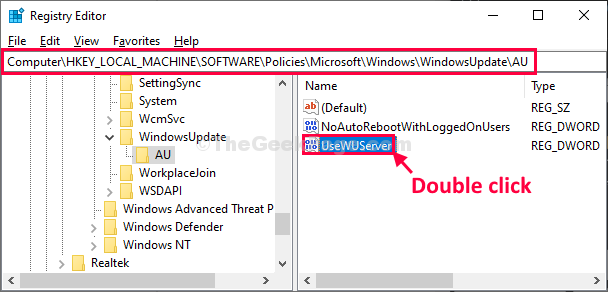
5. 간단히‘가치 데이터 :‘~’0“.
6. 이제“확인”을 눌러 변경 사항을 컴퓨터에 저장합니다.
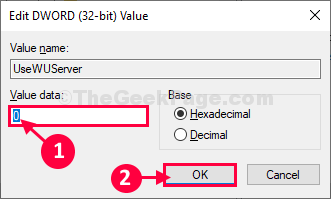
7. 닫기 레지스트리 편집기 창문.
재부팅 컴퓨터를 재부팅 한 후 윈도우 업데이트 다시 잘 작동합니다.
수정 -3 클린 부팅 수행-
장치를 클린 부팅하면 타사 앱이로드되지 않습니다.
1. 프레스 Windows 키 + R 열기 위해 운영 창문.
2. "msconfig" 에 운영 창을 클릭 한 다음“확인“.
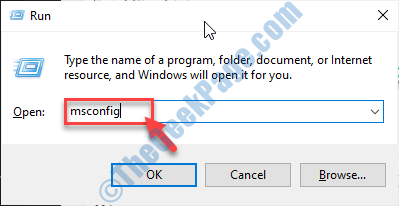
시스템 구성 창이 열립니다.
3. 처음에는 "일반" 탭.
4. 그런 다음 "선택적시작“.
5. 그 후 검사 "옆에있는 상자시스템 서비스로드.

6. 다음 단계에서 "서비스" 탭.
7. 그때, 검사 "모든 Microsoft 서비스 숨기기”옵션.
8. 다음, 검사 "모두 비활성화”옵션을 선택하세요.

8. 마지막으로“대다”및“확인”. 이렇게하면 변경 사항이 저장됩니다.
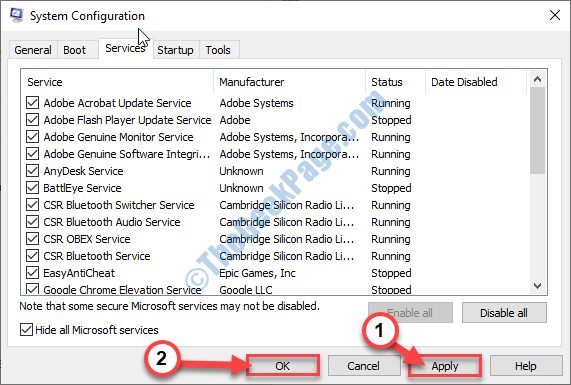
재시작 너의 컴퓨터.
이제 컴퓨터를 업데이트하십시오.


